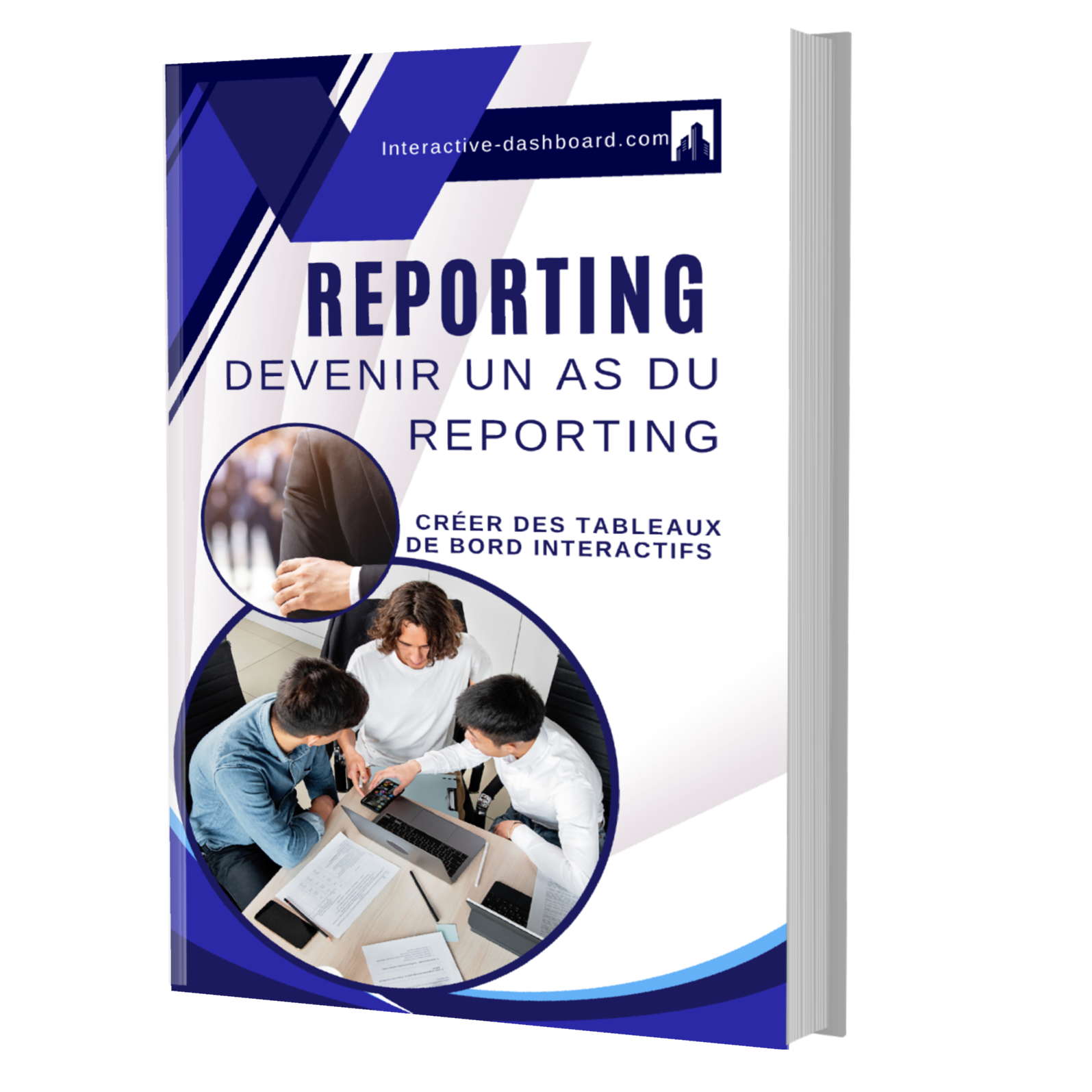Les KPI du Native Advertising : Guide Complet et Détaillé
Le Native Advertising est une forme de publicité en ligne qui s’intègre de manière naturelle au contenu éditorial d’une plateforme. Pour évaluer l’efficacité de ces campagnes publicitaires discrètes, il est essentiel de suivre différents indicateurs clés de performance (KPI). Dans cet article, nous explorerons en détail les principaux KPI associés au Native Advertising. 1. Impressions Les impressions mesurent le nombre de fois que l’annonce publicitaire est affichée sur une plateforme…